Windows11の初期状態ではIIS(Internet Infomation service)はインストールされていません。
IISを構築する為にはWindowsの機能からIISをインストールする必要があります。
本記事ではWindows11でIISをインストールする方法を紹介します。
操作手順
1.「スタート」ボタン >「設定」の順番にクリックします。

2.「設定」画面が開くので「アプリ」>「オプション機能」をクリックします。
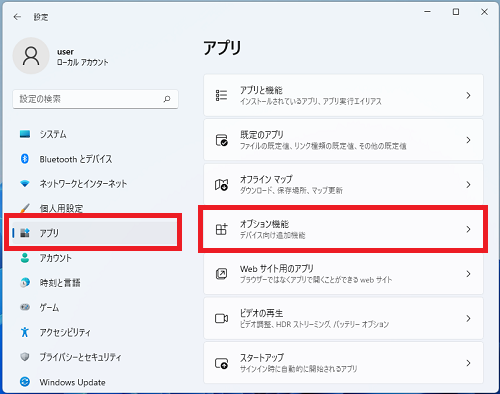
3.「Windowsのその他の機能」をクリックします。
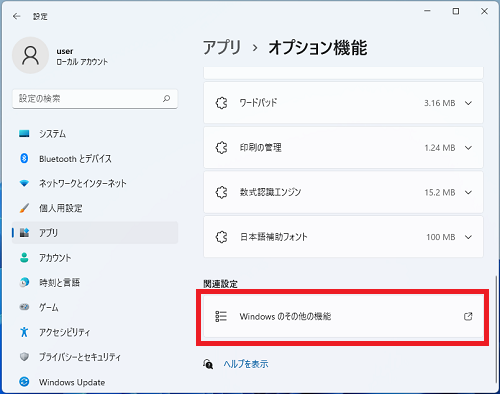
4.「Windowsの機能」が起動しますので、「□インターネット インフォメーション サービス」にチェックを入れ「OK」をクリックします。

変更の適用が開始されます。
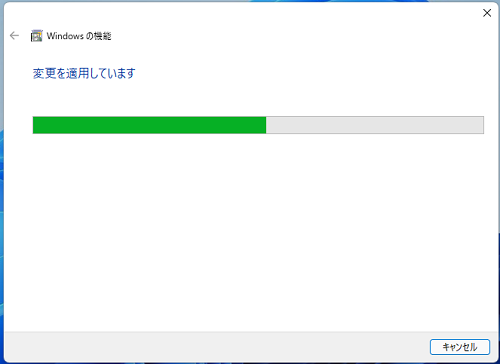
5.「必要な変更が完了しました。」と表示されたら「閉じる」をクリックします。
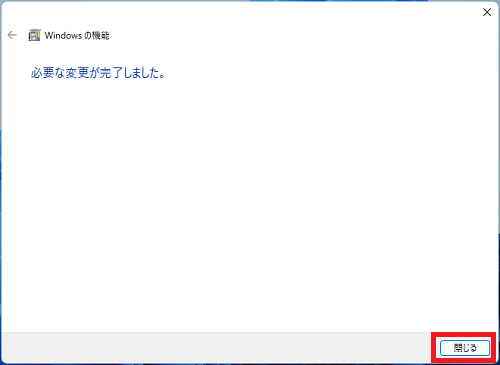
以上の操作でIISがインストールされました。
IISが動作していることを確認するにはブラウザで「http://127.0.0.1」を開いてみましょう。
次のページが開けばIISがインストールされ動作しています。
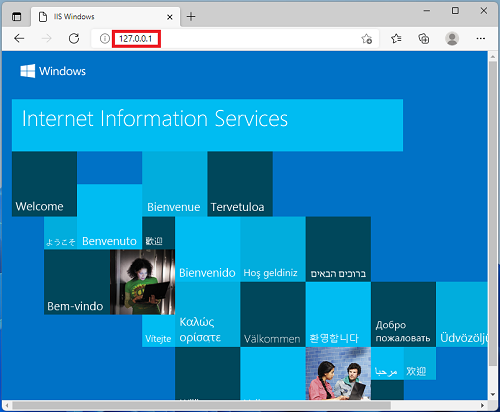
インターネットインフォメーションサービス(IIS)マネージャーの起動
IISは「インターネットインフォメーションサービス(IIS)マネージャー」から設定を行うことができます。
では実際に「インターネットインフォメーションサービス(IIS)マネージャー」を起動してみましょう。
「スタート」>「すべてのアプリ」>「Windowsツール」の順番に開き「インターネットインフォメーションサービス(IIS)マネージャー」をダブルクリックします。
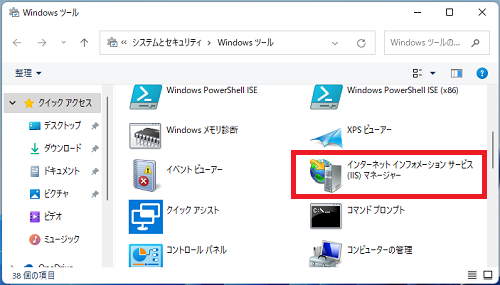
「インターネットインフォメーションサービス(IIS)マネージャー」が起動されます。
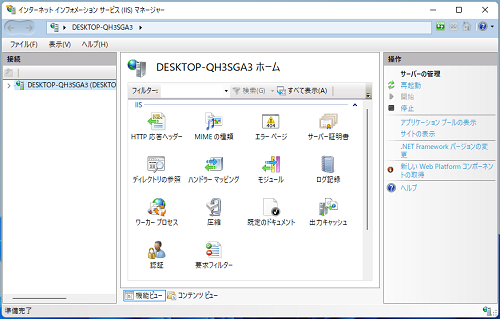
以上で操作完了です。
Windows11のその他の設定はこちらから
▶Windows11 設定と使い方